
Vi è mai capitato di ottenere una stampa sulla vostra maglietta che non rispecchiasse il risultato voluto?
Ebbene sì, è successo: la grafica su cui avete passato ore davanti allo schermo, quella che volevate indossare tutti i giorni per farvi invidiare dagli amici, quella delle maglie che volevate mettere in vendita per iniziare (perché no?) un nuovo business, una volta portata su maglietta fa capolino dal tessuto sgranata e triste.
Come è potuto succedere? E come non farlo accadere mai più?
Se il file caricato durante la fase d’ordine è preparato come si deve, il novanta per cento dei problemi non si presenterà. Ma come fare? Basta seguire piccoli e semplici accorgimenti che vedremo assieme passo dopo passo per ottenere l’immagine da stampare sulla maglietta che desiderate, per davvero.
Hai poco tempo? Leggi subito le istruzioni in breve!
Size Matters!
Un file grande e nitido assicura una stampa grande e nitida. Semplice, no?
Ma come faccio a realizzare un’immagine che sia abbastanza grande per assicurare una stampa perfetta?
Prendendo ad esempio sua maestà Photoshop (ma le regole sono le stesse per tutti i programmi di fotoritocco o grafica) creiamo un nuovo documento, si aprirà la seguente finestra:
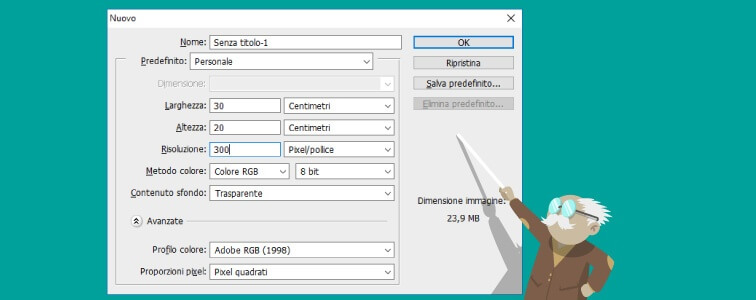
Ho dato al mio file la dimensione che penso debba avere nella realtà ma, soprattutto, ho impostato i Pixel/Pollice (o DPI) a 300.
Cosa sono i Pixel/Pollice o DPI?
Senza addentrarci troppo in tecnicismi e semplificando, rappresentano la densità di puntini che avrà in stampa il nostro disegno. Più è alta, più saranno i nostri puntini e, quindi, migliore la resa. 300 DPI, imparatelo a memoria, è questo valore a garantire una buona risoluzione di stampa.
TIP: Per andare sul sicuro, con poca fatica, vi basterà selezionare tra le dimensioni predefinite carta internazionale e quindi A3 (il doppio di un normale foglio da fotocopia). Photoshop (ma vale anche per altri programmi) imposterà il documento su cui lavorare nelle dimensioni più adatte alla stampa.
Se non avete programmi di fotoritocco o grafica sotto mano, ma solo una bella cartella piena zeppa di immagini da stampare, verificate che il lato corto sia ALMENO di 1000 pixel.
Non garantisce una stampa al top del top, ma è un buon punto di partenza
Sfondo? No grazie
Quando stampiamo su t-shirt dobbiamo tenere conto di un fattore importante: il colore del tessuto. La nostra opera non sarà stampata su un anonimo foglio bianco ma su una bellissima maglietta colorata.
Eliminare lo sfondo a posteriori, quando il file è già salvato e pronto, non sempre risulta semplicissimo e potrebbe compromettere alcuni dettagli. Per questo è importante lavorare sui livelli e, una volta finita la grafica, selezionare il livello di sfondo ed eliminarlo senza pietà.
Semi-trasparenze per l’immagine da stampare
Prima di salvare il nostro file e inviarlo per ricevere la nostra splendida t-shirt con immagine personalizzata, facciamo ancora un piccolo breve pit-stop sull’argomento sfumature e trasparenze. Se su t-shirt bianca non avremo problema alcuno, su una maglietta colorata le semi-trasparenze non renderanno così come le vedremo a schermo. Per stampare su un tessuto scuro le macchine avranno bisogno di apporre precedentemente uno strato di bianco, altrimenti il nostro disegno sarebbe quasi invisibile. Questo strato di bianco viene stampato ovunque siano presenti pixel, anche se quasi trasparenti.
Per questo le semi-trasparenze, così belle ed efficaci sul nostro schermo, potrebbero sembrare solo delle poco gradevoli macchie una volta stampate su t-shirt.
PNG is your best friend
Eccoci finalmente al momento tanto agognato: salvare il file con cui ordinare il nostro prossimo capo. Come mantenere lo sfondo trasparente nel file da inviarci? Molto semplice: salvatelo in formato .PNG. Questo formato, infatti, mantiene senza alcun problema tutte le trasparenze e quindi la vostra immagine rimarrà senza sfondo.
In breve
- File GRANDE. Fatelo già nelle dimensioni che più o meno pensate di voler ottenere (nel dubbio, sempre più grande) e a 300 pixel/pollice (DPI);
- NO SFONDO. Andremo a stampare su bellissime magliette colorate, saranno loro il nostro sfondo;
- Evitate semi-trasparenze. Non vogliamo che la nostra maglietta sembri sbavata o macchiata, giusto?
- Salvate in formato .PNG
Non rimane altro che scegliere la vostra prossima t-shirt, felpa o gadget, caricare il vostro file e ordinare. Consiglio di scegliere la modalità express, in modo da ricevere in 48 ore il nostro prodotto e bullarsi il prima possibile con gli amici.
Se avete ancora dubbi sulla resa della vostra foto preferita, del disegno di vostro figlio che vorreste indossare o del logo della vostra attività, non esitate a contattarci: vi sapremo consigliare come ottenere l’immagine migliore per la vostra prossima tee. Ora, correte a creare la vostra prossima maglietta personalizzata!

